一个电脑如何实现两个显示器,可以左右切换屏幕呢?今天小编就带你来搞定,双屏显示实现复制和扩展。
一、外接显示器之前:(桌面空白处右键“图形属性”)Inte集成显卡的图形属性中的“显示设备”和“显示设置”中只有一个选项卡“笔记本电脑”,如下图:
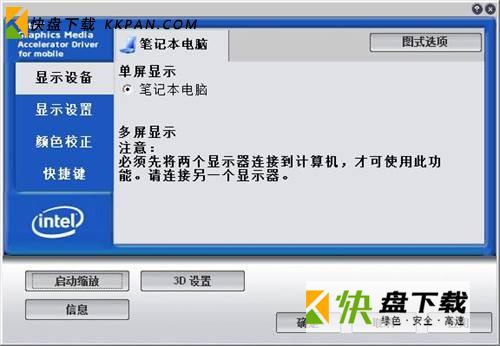
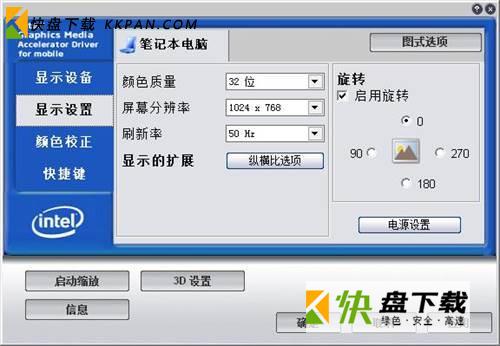
二、外接显示器之后:(桌面空白处右键“图形属性”)
Inte集成显卡的图形属性中的“显示设备”中多出了“监视器”选项;同时“显示设置”中多出了“监视器”选项卡,如下图:
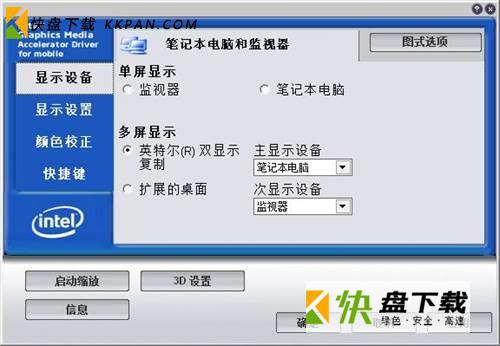

三、在显示设备中设置实现双屏显示:复制和扩展
1、复制:在显卡控制台中选择“英特尔R双屏显示复制”应用后实现复制。
2、扩展:在显卡控制台中选择“扩展的桌面”应用后实现扩展,如下图:

四、“显示设置”可以调节“笔记本”和“监视器”的分辨率、刷新率等。
1、当显示设备中选择“英特尔R双屏显示复制”时,监视器复制笔记本的图像,分辨率不能单独修改。如下图:
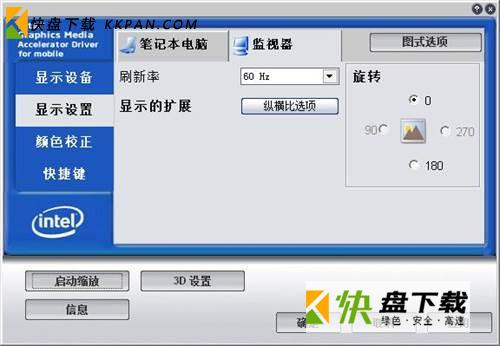
2、液晶显示刷新率显示为“50Hz”属于正常。
五、 Intel显卡快捷键,如下图:
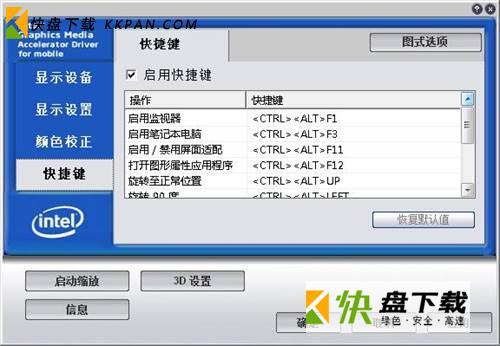
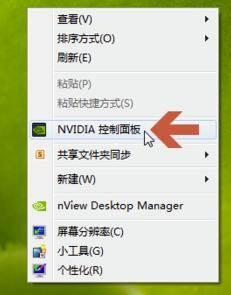
nVIDIA 显卡通用驱动(64)如何查看版本号-查看版本号的方法
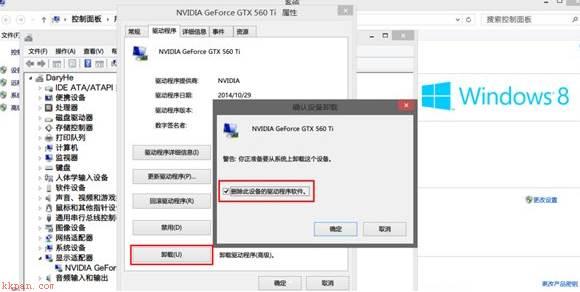
nVIDIA 显卡通用驱动(64)安装失败怎么办-安装失败解决方法